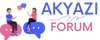Deniz
New member
Bilgisayarda Fare Ayarları Nasıl Yapılır?
Bilgisayar kullanıcıları için, fare ayarlarının doğru şekilde yapılandırılması oldukça önemlidir. Fare ayarları, kullanıcı deneyimini büyük ölçüde etkileyebilir ve bilgisayarın kullanımını daha verimli hale getirebilir. Peki, fare ayarlarını nasıl değiştirebilirsiniz?
1. Başlat Menüsü ve Ayarlar
Birçok Windows işletim sistemi, fare ayarlarına erişmek için Başlat Menüsü'nü kullanır. Başlat Menüsü'nde, "Ayarlar" seçeneğine tıklayarak "Cihazlar" bölümüne gidin. Burada, "Fare ve Dokunmatik Yüzey" seçeneğine tıklayarak fare ayarlarınızı düzenleyebilirsiniz. Bu bölümde, farenizin hassasiyetini, tekerlek davranışını ve hatta dokunmatik yüzey ayarlarını yapılandırabilirsiniz.
2. Denetim Masası
Denetim Masası, Windows işletim sisteminde fare ayarlarını değiştirmenin geleneksel bir yoludur. Denetim Masası'nı açtıktan sonra, "Donanım ve Ses" bölümünde "Fare" seçeneğine tıklayarak fare ayarlarınızı özelleştirebilirsiniz. Burada, imleç hızı, tekerlek ayarı ve işlev tuşlarının atanması gibi çeşitli ayarları bulabilirsiniz.
3. Üretici Yazılımı
Bazı fareler, özel üretici yazılımlarıyla birlikte gelir. Bu yazılımlar genellikle fare ayarlarını daha ayrıntılı bir şekilde özelleştirmenizi sağlar. Fare üreticinizin web sitesinden veya kutudan çıkan CD'den bu yazılımı indirebilir ve yükleyebilirsiniz. Üretici yazılımı genellikle DPI (nokta başına inç) ayarı, özelleştirilebilir tuş atamaları ve özel aydınlatma efektleri gibi gelişmiş özellikler sunar.
4. Sistem Tercihleri (Mac)
Mac kullanıcıları için, fare ayarlarını değiştirmek için Sistem Tercihleri'ni kullanabilirsiniz. Apple menüsünden "Sistem Tercihleri"ne gidin ve "Fare" seçeneğine tıklayarak fare ayarlarınızı düzenleyebilirsiniz. Bu bölümde, imleç hızı, sağ ve sol tıklama hızı, tekerlek davranışı ve çoklu dokunma jestleri gibi ayarları yapılandırabilirsiniz.
5. Fare Sürücüsü Güncellemeleri
Fare ayarlarınızı değiştirmek için son bir ipucu da fare sürücülerinizi güncellemektir. Fare üreticinizin web sitesini ziyaret ederek veya otomatik güncelleme özelliğini kullanarak fare sürücülerinizi güncelleyebilirsiniz. Güncel sürücüler, fare performansınızı artırabilir ve yeni özellikler ekleyebilir.
Sonuç
Bilgisayarda fare ayarlarını değiştirmek, kullanıcı deneyiminizi kişiselleştirmenin ve bilgisayarınızı daha verimli hale getirmenin harika bir yoludur. Başlangıçta, fare ayarlarını değiştirmek biraz karmaşık gelebilir, ancak yukarıdaki adımları takip ederek kolayca yapabilirsiniz. İyi yapılandırılmış bir fare, bilgisayarınızı kullanırken daha rahat ve etkili bir deneyim sağlayacaktır.
Bilgisayar kullanıcıları için, fare ayarlarının doğru şekilde yapılandırılması oldukça önemlidir. Fare ayarları, kullanıcı deneyimini büyük ölçüde etkileyebilir ve bilgisayarın kullanımını daha verimli hale getirebilir. Peki, fare ayarlarını nasıl değiştirebilirsiniz?
1. Başlat Menüsü ve Ayarlar
Birçok Windows işletim sistemi, fare ayarlarına erişmek için Başlat Menüsü'nü kullanır. Başlat Menüsü'nde, "Ayarlar" seçeneğine tıklayarak "Cihazlar" bölümüne gidin. Burada, "Fare ve Dokunmatik Yüzey" seçeneğine tıklayarak fare ayarlarınızı düzenleyebilirsiniz. Bu bölümde, farenizin hassasiyetini, tekerlek davranışını ve hatta dokunmatik yüzey ayarlarını yapılandırabilirsiniz.
2. Denetim Masası
Denetim Masası, Windows işletim sisteminde fare ayarlarını değiştirmenin geleneksel bir yoludur. Denetim Masası'nı açtıktan sonra, "Donanım ve Ses" bölümünde "Fare" seçeneğine tıklayarak fare ayarlarınızı özelleştirebilirsiniz. Burada, imleç hızı, tekerlek ayarı ve işlev tuşlarının atanması gibi çeşitli ayarları bulabilirsiniz.
3. Üretici Yazılımı
Bazı fareler, özel üretici yazılımlarıyla birlikte gelir. Bu yazılımlar genellikle fare ayarlarını daha ayrıntılı bir şekilde özelleştirmenizi sağlar. Fare üreticinizin web sitesinden veya kutudan çıkan CD'den bu yazılımı indirebilir ve yükleyebilirsiniz. Üretici yazılımı genellikle DPI (nokta başına inç) ayarı, özelleştirilebilir tuş atamaları ve özel aydınlatma efektleri gibi gelişmiş özellikler sunar.
4. Sistem Tercihleri (Mac)
Mac kullanıcıları için, fare ayarlarını değiştirmek için Sistem Tercihleri'ni kullanabilirsiniz. Apple menüsünden "Sistem Tercihleri"ne gidin ve "Fare" seçeneğine tıklayarak fare ayarlarınızı düzenleyebilirsiniz. Bu bölümde, imleç hızı, sağ ve sol tıklama hızı, tekerlek davranışı ve çoklu dokunma jestleri gibi ayarları yapılandırabilirsiniz.
5. Fare Sürücüsü Güncellemeleri
Fare ayarlarınızı değiştirmek için son bir ipucu da fare sürücülerinizi güncellemektir. Fare üreticinizin web sitesini ziyaret ederek veya otomatik güncelleme özelliğini kullanarak fare sürücülerinizi güncelleyebilirsiniz. Güncel sürücüler, fare performansınızı artırabilir ve yeni özellikler ekleyebilir.
Sonuç
Bilgisayarda fare ayarlarını değiştirmek, kullanıcı deneyiminizi kişiselleştirmenin ve bilgisayarınızı daha verimli hale getirmenin harika bir yoludur. Başlangıçta, fare ayarlarını değiştirmek biraz karmaşık gelebilir, ancak yukarıdaki adımları takip ederek kolayca yapabilirsiniz. İyi yapılandırılmış bir fare, bilgisayarınızı kullanırken daha rahat ve etkili bir deneyim sağlayacaktır.